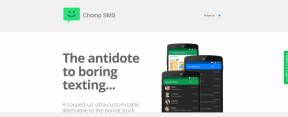Cum să creați și să utilizați un șablon în aplicația Mementouri pe iPhone
Miscellanea / / April 03, 2023
Aplicația Mementouri de pe iPhone este capabilă de mult mai mult. Mulți îl folosesc ca aplicație de gestionare a sarcinilor, deoarece oferă opțiuni pentru a crea liste și notificări personalizate. Cu actualizarea iOS 16, Aplicația de mementouri vă permite să creați șabloane.

Șabloanele pot economisi timp dacă vă bazați pe aplicația Mementouri pentru munca de rutină cu mai multe sarcini repetitive sau sarcini de făcut. Puteți crea un șablon cu câmpurile și caracteristicile specifice dorite și îl puteți reutiliza oricând doriți. De asemenea, puteți partaja sau primi șabloane de memento de la alții. Iată cum să faci asta:
Cum să creezi un șablon de memento pe iPhone-ul tău
Pentru a crea un șablon de memento, iPhone-ul tău trebuie să ruleze cel puțin iOS 16. După aceea, sunteți gata să creați un șablon de memento. Iată cum să creați un șablon de memento pe iPhone.
Pasul 1: Pe ecranul de pornire al iPhone-ului, atingeți aplicația Mementouri pentru a o lansa.

Pasul 2: Atingeți Adăugați o listă în colțul din dreapta jos pentru a crea o nouă listă.

Pasul 3: Introduceți un nume de listă.

Pasul 4: Dacă doriți să includeți elemente precum prioritatea, data scadentă și ora în lista dvs., atingeți „Faceți în Lista inteligentă”.

Pasul 5: Selectați preferința dvs. dintre următoarele filtre:
- Etichete
- Data
- Timp
- Locație
- Steag
- Prioritate
- Liste

Pasul 6: Atingeți Terminat pentru a vă salva filtrele.

Pasul 7: Selectați culoarea preferată din bara de culori.

Pasul 8: În bara de pictograme, selectați pictograma care reprezintă cel mai bine scopul listei dvs.

Pasul 9: Atingeți Terminat pentru a salva modificările.

Pasul 10: Sub Listele mele de pe pagina de pornire Mementouri, atingeți lista nou creată pentru a o deschide.

Pasul 11: Introduceți sarcinile și sarcinile dvs. în noua listă.

Pasul 12: Atingeți Terminat pentru a salva modificările.

Pasul 13: După ce ați salvat modificările, atingeți cele trei linii punctate din dreapta sus a ecranului.

Pasul 14: Atingeți Salvare ca șablon din opțiuni.

Pasul 15: Introduceți un nume pentru noul șablon și atingeți Salvați.

Noul dvs. șablon este gata.
Cum să utilizați un șablon de memento pe iPhone
După ce ați creat un șablon de memento, îl puteți folosi în loc să petreceți timp pentru a crea o listă elaborată de activități sau sarcini. Iată cum să utilizați un șablon de memento pentru a crea mai multe liste.
Pasul 1: Pe ecranul de pornire al iPhone-ului, atingeți aplicația Mementouri pentru a o lansa.

Pasul 2: Atingeți Adăugați o listă în colțul din dreapta jos pentru a crea o nouă listă.

Pasul 3: În partea de sus a ecranului, atingeți opțiunea Șabloane.

Pasul 4: În secțiunea Șabloane, ar trebui să vedeți șablonul nou creat. Apăsați-l.

Pasul 5: Furnizați un nume pentru noua dvs. listă și atingeți Creați.

Aplicația Mementouri va replica o nouă listă din șablonul existent. Atingeți-l și veți vedea toate sarcinile existente din șablonul dvs. De asemenea, puteți face modificări suplimentare dacă doriți.
Cum să editați, să partajați sau să ștergeți un șablon de memento pe iPhone-ul dvs
După ce creați un șablon de memento, puteți face modificări suplimentare oricând aveți nevoie. În același timp, îl puteți partaja altora sau puteți primi șabloane de la aceștia. În cele din urmă, când șablonul Memento a depășit utilizarea sa, îl puteți șterge. Iată cum puteți edita, partaja sau șterge un șablon de memento:
Pasul 1: Pe ecranul de pornire al iPhone-ului, atingeți aplicația Mementouri pentru a o lansa.

Pasul 2: Atingeți cele trei linii punctate din partea dreaptă sus a ecranului.

Pasul 3: Atingeți Șabloane din opțiuni.

Pasul 4: Atingeți pictograma „i” de lângă numele șablonului de editat.
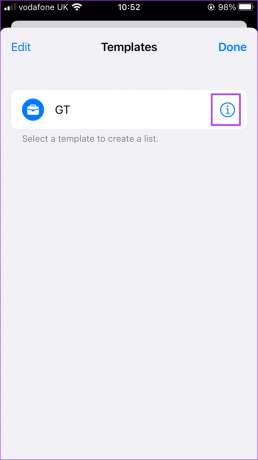
Pasul 5: Selectați acțiunea pe care doriți să o efectuați dintre următoarele opțiuni:
- Editați șablonul
- Distribuie șablon
- Ștergeți șablonul
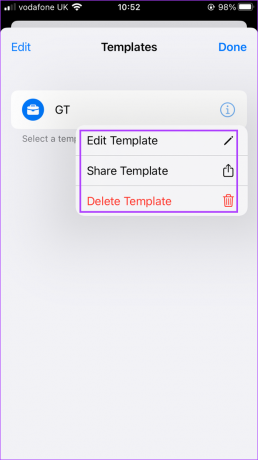
Când partajați un șablon de memento, este creat un link pe care îl puteți partaja prin orice mediu. Dacă nu mai doriți să partajați șablonul de memento, puteți actualiza setările pentru a opri partajarea.
Colaborarea la mementouri iPhone
Poți chiar colaborați folosind aplicația Mementouri cu prietenii sau colegii și șabloanele pot fi destul de utile pentru a eficientiza acele liste. De exemplu, puteți atribui altora o sarcină din lista dvs. De asemenea, puteți seta un memento pentru data de finalizare a sarcinii pentru a vă asigura că rămâneți la curent cu aceasta.
Ultima actualizare pe 05 decembrie 2022
Articolul de mai sus poate conține link-uri afiliate care ajută la sprijinirea Guiding Tech. Cu toate acestea, nu afectează integritatea noastră editorială. Conținutul rămâne imparțial și autentic.
Compus de
Maria Victoria
Maria este o scriitoare de conținut cu un interes puternic pentru tehnologie și instrumente de productivitate. Articolele ei pot fi găsite pe site-uri precum Onlinetivity și Design. În afara serviciului, puteți găsi mini-blogging-ul ei despre viața ei pe rețelele de socializare.